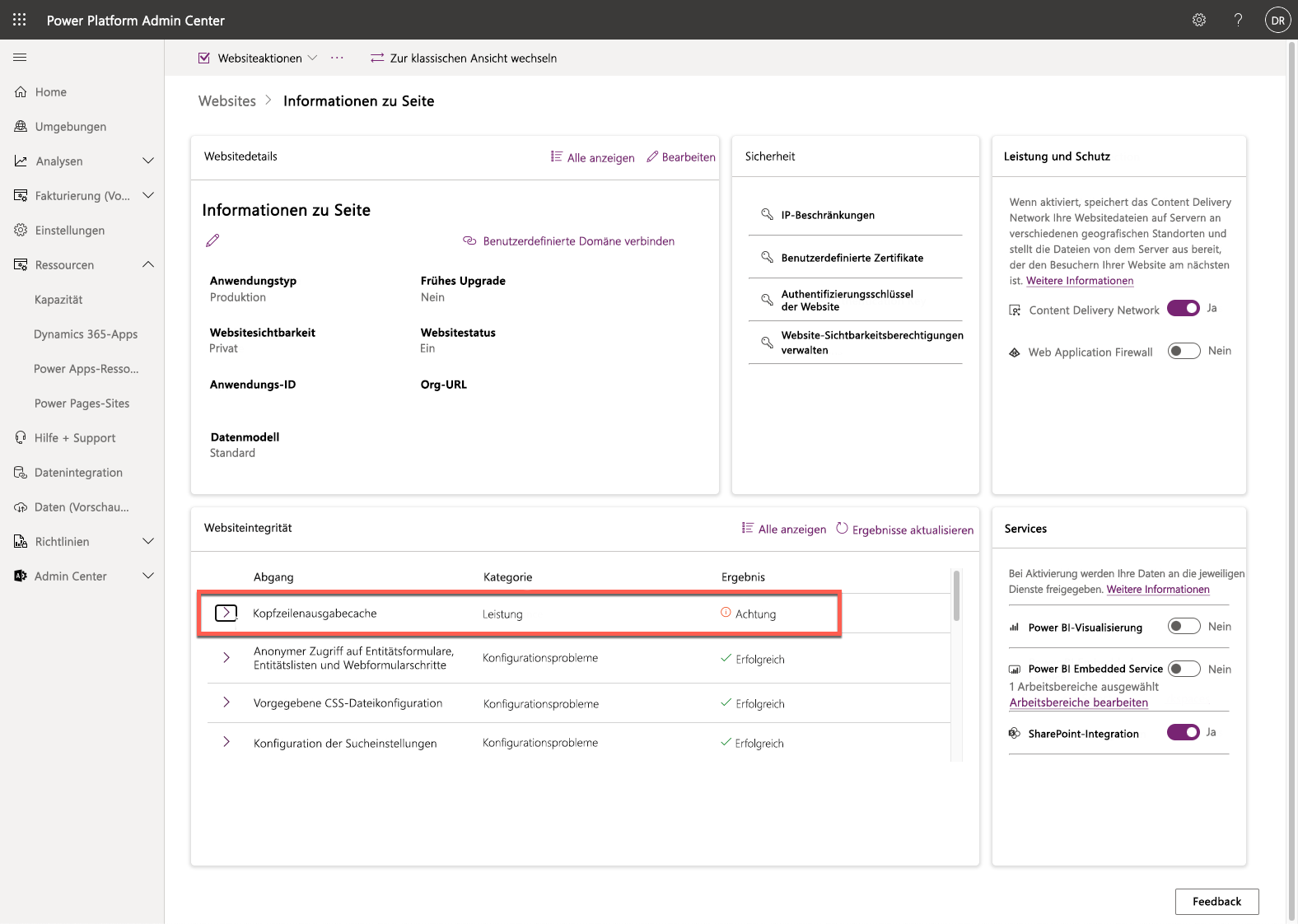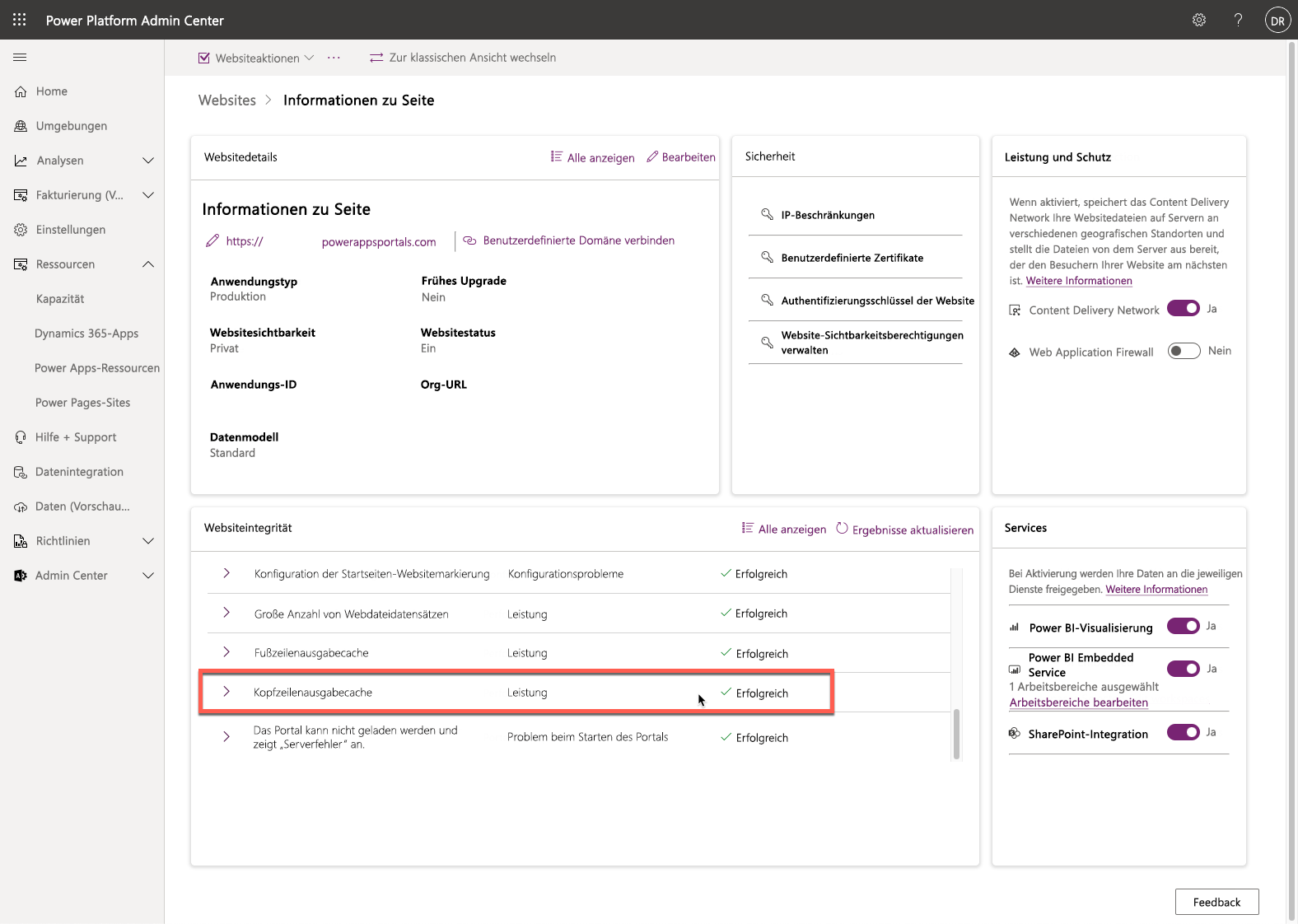Übung – Portalprüfung ausführen
In dieser Übungseinheit soll untersucht werden, wie die Websiteprüfung potenzielle Portalprobleme identifizieren kann.
Lernziele
Am Ende dieser Übungen können Sie die folgenden Aufgaben ausführen:
Websiteprüfung ausführen
Auf den Hinweis zur Risikominderung reagieren
Die Websiteprüfung erneut ausführen, um zu bestätigen, dass das Problem behoben wurde
Geschätzte Zeit bis zum Abschluss dieser Übung: 10 bis 15 Minuten
Voraussetzungen
Für diese Übung müssen die folgenden Komponenten in Ihrer Umgebung eingerichtet sein:
Eine bereitgestellte Power Pages-Website Wenn Sie keine Power Pages-Website besitzen, befolgen Sie die Anweisungen in Ein Dataverse-Starterportal erstellen – Power Apps, um eine zu erstellen.
Zugriff auf das Microsoft Power Apps Maker Portal
Zugriff auf das Power Pages Admin Center
Wesentliche Schritte
In dieser Übung nehmen Sie einige Änderungen an den Einstellungen in Ihren Websitemetadaten vor. Als Nächstes führen Sie das Tool zur Websiteprüfung über das Power Pages Admin Center aus und bewerten dann die Ergebnisse. Nachdem Sie das Problem behoben haben, führen Sie die Websiteprüfung erneut aus, um sicherzustellen, dass das Problem behoben ist.
Die Hauptschritte dafür sind folgende:
Suchen Sie die Websiteeinstellung mit der Bezeichnung
Header/OutputCache/Enabled, und aktualisieren Sie dann den Wert in False.Löschen Sie den Websitecache.
Websiteprüfung ausführen
Notieren Sie sich die Warnmeldung für die Header-Ausgabe-Cache.
Suchen Sie die Websiteeinstellung mit der Bezeichnung
Header/OutputCache/Enabled, und aktualisieren Sie dann den Wert in True.Löschen Sie den Websitecache.
Websiteprüfung ausführen
Beachten Sie die Warnung, dass der Header-Ausgabe-Cache gelöscht wurde.
Detaillierte Anweisungen
In den folgenden Abschnitten finden Sie genaue Anweisungen zu den allgemeinen Schritten.
Header-Ausgabe-Cache deaktivieren
Ihre erste Aufgabe ist das Deaktivieren des Header-Ausgabecaches mithilfe der folgenden Schritte:
Melden Sie sich beim Power Apps Maker Portal an.
Stellen Sie sicher, dass die korrekte Umgebung, in der das Portal bereitgestellt ist, in der Umgebungsauswahl oben rechts ausgewählt ist.
Wählen Sie aus der Liste Apps die App Power Pages-Verwaltung aus, um die App in einem neuen Fenster zu öffnen.
Wählen Sie Website-Einstellungen aus.
Suchen Sie die Website-Einstellung
Header/OutputCache/Enabled.Tipp
Verwenden Sie die Suchfunktion, und suchen Sie nach Kopfzeile, um die Zeile schnell zu finden.
Aktualisieren Sie den Wert auf False, und wählen Sie dann Speichern aus.
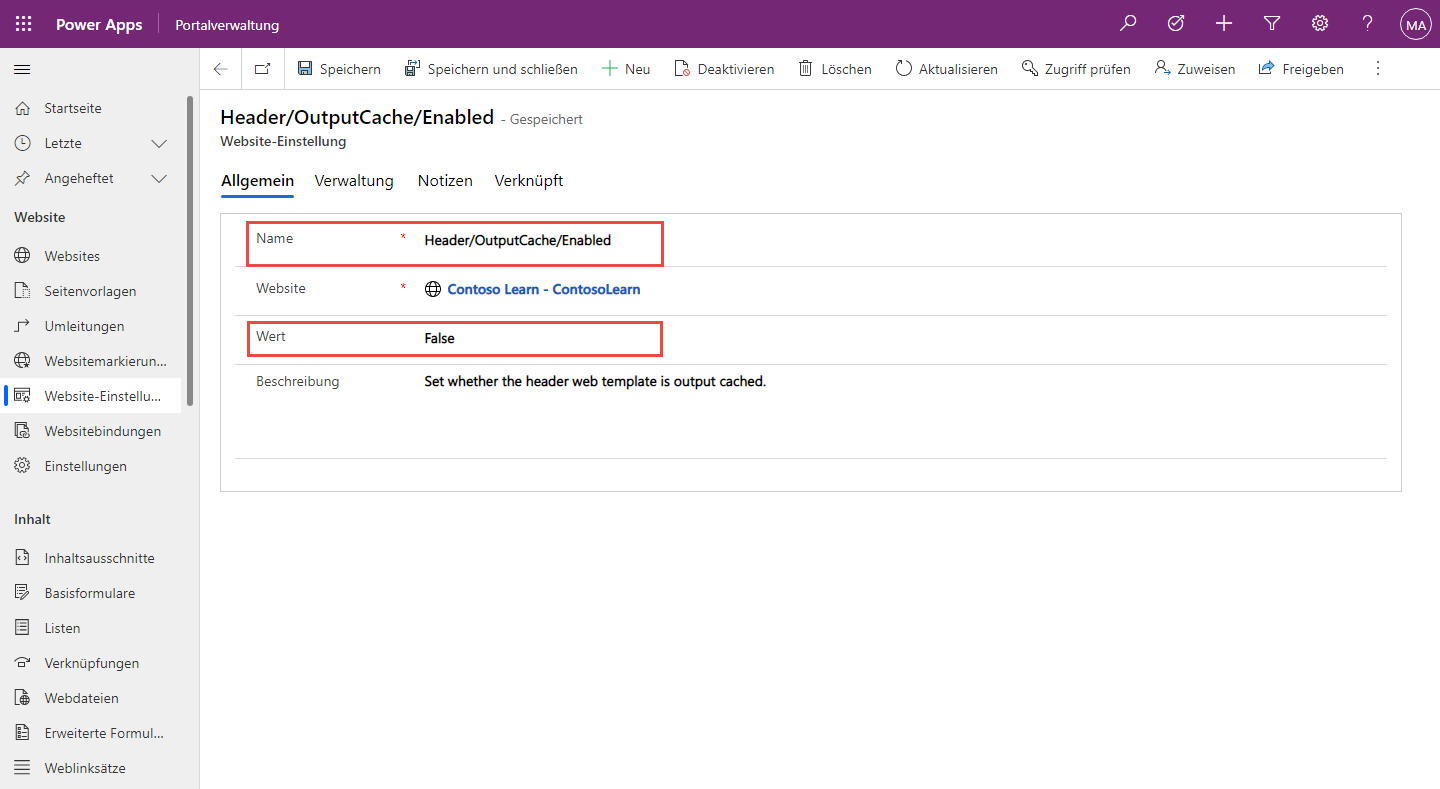
Lassen Sie die App Power Pages-Verwaltung geöffnet.
Portalcache löschen
Führen Sie die folgenden Schritte aus, um den Portalcache zu löschen:
Melden Sie sich in einem neuen Fenster oder auf einer Registerkarte beim Microsoft Power Platform Admin Center an.
Erweitern Sie im linken Bereich Ressourcen und anschließend Power Pages-Websites.
Wählen Sie die Zielwebsite aus.
Wählen Sie auf der Befehlsleiste Cache bereinigen aus.
Wählen Sie bei Aufforderung OK aus.
Warten Sie, bis der Vorgang abgeschlossen ist.
Websiteprüfung ausführen
Als Nächstes führen Sie die Websiteprüfung aus.
Wählen Sie zum Öffnen des Power Pages Admin Center die Zielwebsite aus.
Wählen Sie im Bereich Websiteintegrität die Schaltfläche Ausführen aus.
Der Header-Ausgabe-Cache hat eine Warnung. Erweitern Sie die Nachricht für weitere Details.
Header-Ausgabe-Cache aktivieren
Gehen Sie folgendermaßen vor, um den Header-Ausgabe-Cache zu aktivieren:
Kehren Sie zur App Portalverwaltung zurück.
Aktualisieren Sie die Websiteeinstellung
Header/OutputCache/Enabledin True, und wählen Sie dann Speichern aus.
Problemlösung überprüfen
Ihre letzte Aufgabe ist es, die Problemlösung zu überprüfen.
Wiederholen Sie die vorherigen Schritte, um den Website-Cache zu leeren.
Wiederholen Sie die Schritte oben, um die Websiteprüfung auszuführen.
Überprüfen Sie, ob das Problem mit dem Header-Ausgabe-Cache behoben wurde.